Hogyan lehet megkerülni az androidok biztonságos zárolási képernyőjét (09.15.25)
Ha nem akarja, hogy lezáruljon a telefonból, akkor nem akarja, hogy veled történjen. Sajnos, bármennyire is óvatosak és óvatosak vagyunk a tetteinkkel, mégis előfordulnak balesetek. És az emberek, amilyenek vagyunk, nem tehetünk róla, de elfelejtjük az Android zárolási képernyőn megjelenő jelszavainkat.
Bár sokan inkább lemondanának, és új telefonra cserélnék androidos telefonjaikat, egyesek folytatják megtalálni a képernyők megkerülésének módjait. Itt a dolog. Nem lehetetlen betörni egy lezárt Android képernyőre. Az alábbiakban felsorolt módszerekkel feltörheti az Android-eszközök biztonságát.
1. Használja a Saját eszköz keresése webhelyet.A legtöbb Android-eszköznek nagyobb az esélye az Android biztonságának megkerülésére, köszönhetően a Google beépített szolgáltatásának, a Saját eszköz keresésnek. Csak egy figyelmeztetés, ez a módszer nem működik, ha eszköze Android 8.0 vagy újabb operációs rendszert futtat. Mindaddig, amíg Android-eszköze csatlakoztatva van és be van jelentkezve Google-fiókjába, bármely számítógéppel vagy eszközzel lépjen be a Saját eszköz keresés szolgáltatásba. Nyissa meg ezt a linket: https://www.google.com/android/find, és lépjen a Zárolás lehetőségre. Ezután a szolgáltatás megkísérli megtalálni az eszközét.
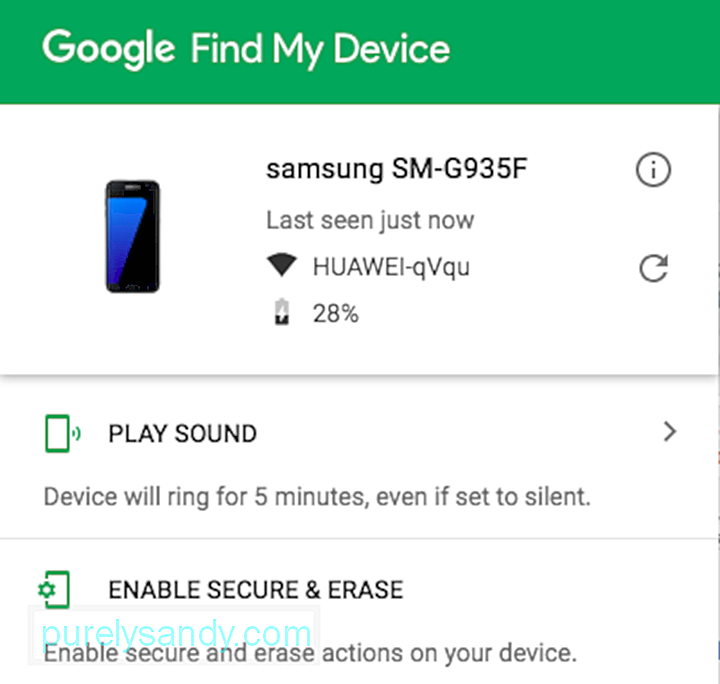
Miután megtalálta eszközét, felkérést kap egy új jelszó megadására, amely végül felváltja a jelszót, a PIN kódot, vagy minta, amelyet elfelejtett. A megerősítéshez kétszer kell megadnia az új jelszót. Végül kattintson a Zárolás gombra. Ha a Saját eszköz keresésével problémák merülnek fel az eszköz megtalálásával, kattintson többször a Frissítés gombra. Az eszköz neve mellett kell elhelyezkednie.
2. Fontolja meg az „Elfelejtett minta” funkció használatát.Eszköze Android 4.4-es vagy régebbi verzión fut? Ha igen, akkor fontolja meg az Elfelejtett minta funkció használatát. Öt után nem sikerült feloldani a kísérleteket. Megjelenik egy üzenet: „Próbálkozzon újra 30 másodperc múlva.” Ezzel az üzenettel a képernyőn görgessen le az aljára, és érintse meg az Elfelejtett minta gombot. Ezután adja meg Google-fiókjának adatait. Ne feledje, hogy a részleteket a készüléktől függően változik. A legtöbb esetben a Google lehetővé teszi, hogy a mintát akkor és ott módosítsa. De néha e-mailt küldenek egy új feloldási mintával.
3. A gyári alaphelyzetbe állításnak működnie kell.Ha nem törődik az Android-eszközén tárolt adatok elvesztésével, akkor a gyári visszaállítás lehet a legjobb megoldás. Azonban a legtöbb androidos eszközön bevezetett új lopásgátló funkció, amelyet Factory Reset Protection néven hívnak, ismernie kell Google-fiókjának részleteit.
Ennél a módszernél a folyamatok a gyártótól és az eszköz típusától függően változnak. De a legtöbb eszköz esetében az első lépés a készülék teljes kikapcsolása. Miután a képernyő elsötétült, nyomja meg és tartsa lenyomva a bekapcsoló és a hangerő gombokat egyszerre. Ezzel az Android rendszerindító menüjébe jut. Ezután a hangerő csökkentése gombbal görgessen lefelé a Visszaállítási mód opció eléréséhez. A kiválasztáshoz nyomja meg a Bekapcsológombot. Ezt követően tartsa lenyomva a Bekapcsológombot, és nyomja meg egyszer a Hangerő növelése gombot. Az eszköznek most helyreállítási módba kell lépnie.
Most, hogy az eszköz helyreállítási módban van, a következő dolog, amit meg kell tennie, hogy a Hangerő gombokkal jelölje ki az Adatok törlése vagy Gyári visszaállítás opciót. A kiválasztáshoz használja a Bekapcsológombot. Várja meg, amíg az eszköz készen áll a visszaállítással. Ha ez megtörtént, használja a Bekapcsológombot ismét a Rendszer újraindítása opció kiválasztásához. Végeztél! A továbbiakban nem lesz zárva az eszközén. Vegye figyelembe, hogy ha egy újabb Android-verzióról van szó, akkor a rendszer megkéri, hogy jelentkezzen be az eszközéhez társított Google-fiók részleteivel.
4. Lépjen be csökkentett módba, ha harmadik féltől származó zárolási képernyőt próbál megkerülni.Ha eszközén harmadik féltől származó zárolási képernyőt használ, és meg akarja kerülni, akkor a legjobb módja annak megkerülése Csökkentett mód.
A legtöbb androidos eszközön csökkentett módba léphet, ha megnyitja a Bekapcsolás menüt a lezárási képernyőn, majd hosszan lenyomja a Kikapcsolás opciót. Ha megkérdezi, hogy belép-e csökkentett módba, nyomja meg az OK gombot a Várakozás a folyamat befejezéséhez belépéshez. Ezt követően a harmadik féltől származó zárolási alkalmazás időközben le lesz tiltva. Ha a külső gyártók zárolási képernyője le van tiltva, törölje vagy zárja le teljesen a zárolási képernyő alkalmazás adatait. Indítsa újra készülékét, hogy kilépjen a csökkentett módból. Ha az eszköz fel van kapcsolva, a zárolási képernyő alkalmazás már nem lesz ott.
5. A lezárási képernyő felhasználói felületének összeomlása.Az Android 5.0–5.1.1 operációs rendszeren futó eszközök esetében a jelszó-lezárási képernyő megkerülése a legjobb módszer, ha összeomlik a zárolási képernyő felhasználói felülete. Vegye figyelembe, hogy ez a módszer nem működik más zárolási képernyő-kombinációkkal.

Nyomja meg a Vészhívás opciót a lezárási képernyőn. Ezután használja a tárcsázó felületét 10 csillag beírásához. Koppintson duplán a mezőre a beírt szöveg kiemeléséhez, majd válassza a Másolás lehetőséget. Illessze be ugyanabba a mezőbe, hogy megduplázza a beírt karakterek számát. Ismételje meg a másolás és beillesztés teljes folyamatát, amíg a dupla koppintással már nem lehet kiemelni a mezőt.
Ezen a ponton lépjen a zárolási képernyőre. Indítsa el a kamerát a képernyőn található parancsikon megnyomásával. Csúsztassa le az Értesítés árnyékot, és nyomja meg a Beállítások ikont. Ezután a rendszer kéri a jelszó megadását. Hosszan nyomja meg a szövegmezőt, és válassza a Beillesztés lehetőséget. Ismételje meg a folyamatot néhányszor, amíg az összes karakter a lezárási képernyő összeomlásához vezet, így hozzáférhet eszközének felületéhez.
Végső gondolatokA zárolási képernyő jelszavának elfelejtése nagyon frusztráló lehet, különösen, ha azonnal használni kell Android-eszközét. Mivel azonban már tudja, hogy vannak olyan módszerek, amelyeket alkalmazhat arra az esetre, ha ilyen helyzetbe kerülne, már nem kell aggódnia. Csak légy érzékeny és felelősségteljes. A fenti módszerek egyikével sem szabad behatolnia mások Android-eszközeire engedélyük nélkül.
Csak abban az esetben, ha újabb biztonsági szintet szeretne hozzáadni Android-eszközéhez, érdemes megnéznie, hogy mi Az Android tisztító eszköz kínálata. Bár ez az alkalmazás köztudottan az Android-eszközök legjobb teljesítményét biztosítja, hamarosan a fejlesztők frissítéseket fognak kiadni, amelyek elősegítik az eszközök biztonságának javítását és az identitáslopások megelőzését.
Youtube videó: Hogyan lehet megkerülni az androidok biztonságos zárolási képernyőjét
09, 2025

